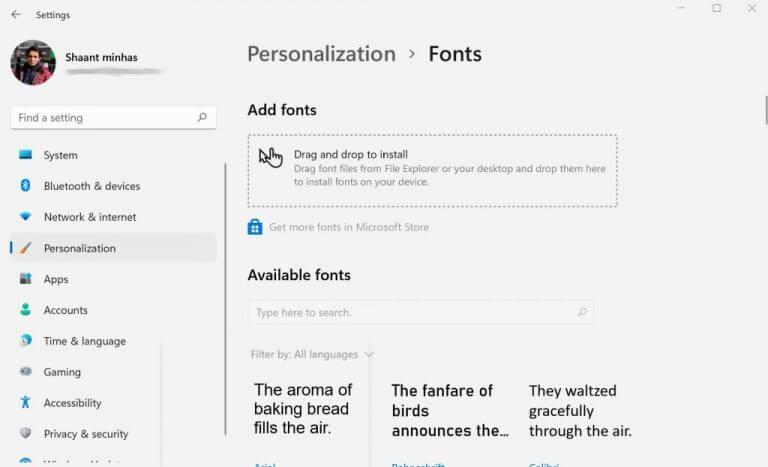Windows-operativsystemet kommer ofte med tonsvis af skrifttyper at vælge imellem: Arial, Calibri, Corbel, Georgia og så videre; listen er uendelig. Faktisk, Microsoft har en komplet skrifttypeliste på deres hjemmeside, som du frit kan se på.
For mange mennesker er standarddesignerne dog ikke nok. Eller måske er de simpelthen vant til en skrifttype, der ikke er tilgængelig som standard. Måske er du også en af disse mennesker. Heldigvis behøver du ikke nøjes, da Microsoft har gjort det muligt at installere nye skrifttyper fra tredjepartsleverandører.
Lad os lære, hvordan du kan komme i gang.
Sådan installeres nye skrifttyper i Windows 10 eller Windows 11
Generelt er der to måder, du kan gøre dette på. Enten kan du installere skrifttyperne gennem Microsoft Store, eller du kan hente dem fra tredjepartskilder, ofte som en .zip-fil, og derefter installere dem på din pc.
Følg nedenstående trin for at installere skrifttyperne fra Microsoft Store:
- Gå til Start menu søgelinjen, skriv ‘indstillinger’ og vælg det bedste match.
- Fra menuen Indstillinger skal du vælge Tilpasning > Få flere skrifttyper i Microsoft Store.
- Du vil se en enorm liste over tilgængelige skrifttyper. Vælg en bestemt skrifttype, du vil installere, og klik på Få.
Så snart du gør dette, vil den nye skrifttype blive installeret på din computer.
Installer nye skrifttyper i Windows af tredjepartskilder
Du kan også få nye skrifttyper gennem tredjepartskilder. For eksempel er nogle af de mest populære ressourcer Google skrifttyper og DaFonts.
Som et eksempel vil vi i denne artikel bruge Noto skrifttyper fra Google Font her. Den første ting, vi skal gøre, er at installere skrifttypefilerne. Når du downloader den ønskede skrifttypefamilie, vil den højst sandsynligt være i .zip-formatet. Så den første ting du skal gøre er at udpakke dine skrifttypefiler fuldstændigt. At gøre det, rhøjreklik på .zip-filen, og vælg Udtræk Alle…
Nu hvor du har installeret skrifttypen, skal du gå til skrifttypens mappe, Højreklik på den og vælg Vis flere muligheder > Installer.
Alternativt kan du gå til Indstillinger menu og vælg Tilpasning > Skrifttyper. Træk nu den nyligt ukomprimerede skrifttypefil til det angivne område i Indstillinger, dvs. lige under Tilføj skrifttyper afsnit.
Og endelig er der en tredje måde, hvorpå du blot kan installere skrifttyperne manuelt på din pc. I denne metode er alt hvad du skal gøre at kopiere og indsætte skrifttypefilen til C:\Windows\Fonts. Du kan gøre dette for enten en enkelt eller endda flere skrifttypefiler, og dine skrifttypefiler vil blive installeret.
Installation af nye skrifttypefiler i Windows 10 eller Windows 11
At få fat i nye skrifttyper til din pc er en af de mange måder at ryste op på monotonien ved at bruge den samme pc dag ud, dag ind. Der er selvfølgelig andre måder at gøre tingene mere spændende på. Justering af dit Windows-tema kan for eksempel spille en stor rolle i det ved at hjælpe dig med at forbedre brugergrænsefladen på din pc generelt. Og så har vi også dækket de bedste Windows 11-tilpasningsindstillinger i et af vores tidligere stykker, et must-read for alle, der tænker på at tilpasse deres Windows 11-oplevelse.
FAQ
Hvordan afinstallerer man skrifttyper i Windows 10?
Hvis du af en eller anden grund ønsker at afinstallere en skrifttype, kan du gøre det ved at følge anvisningerne nedenfor. Trin 1: Naviger til mappen C:\Windows\Fonts (“C” er dit Windows 10 installerede drev). Trin 2: Vælg den skrifttype, du vil slette, og klik derefter på indstillingen Slet.
Hvordan downloader jeg skrifttyper til min computer?
A.zip-mappen ser normalt sådan ud: Hvis skrifttypefilerne er zippet, skal du udpakke dem ved at højreklikke på.zip-mappen og derefter klikke på Udpak. Nu vil du se de tilgængelige TrueType- og OpenType-skrifttyper: Højreklik på de skrifttyper, du ønsker, og klik på Installer.
Hvordan installeres tredjeparts skrifttyper i Windows 10?
En anden måde at installere tredje-parti skrifttyper i Windows 10 Trin 1: Udpak zip-filen, der indeholder skrifttyper, som du vil installere, og gem alle skrifttyper på dit skrivebord eller en anden foretrukken placering.Trin 2: Kopier skrifttyper, som du gerne vil installere til WindowsSkrifttyper mappe placeret på drevet hvor Windows 10 er installeret.
Hvordan tilføjer man skrifttyper til Windows 10?
1 På dit tastatur skal du trykke på Windows-logotasten og I på samme tid for at åbne Windows-indstillinger. Vælg Personalisering. 2 Klik på Skrifttyper i venstre panel, og klik derefter på Hent flere skrifttyper i Microsoft Store. 3 Vælg den skrifttype, du vil tilføje, og klik derefter på Hent eller Køb. Skrifttypen vil automatisk blive installeret.
Hvordan installeres skrifttyper på Windows 10?
En anden populær måde at installere skrifttyper på din Windows 10-pc er ved at bruge Kontrolpanel. Åbn Kontrolpanel ved at skrive kontrolpanel i Windows-søgelinjen og derefter klikke på Kontrolpanel-appen fra søgeresultaterne. Klik på Udseende og personalisering i Kontrolpanel. Klik derefter på Skrifttyper.
Hvordan kategoriserer man skrifttyperne efter mappe i Windows 10?
Når det er sagt, er kategorisering af skrifttyper efter mappe i øjeblikket ikke tilgængelig i Windows 10. Som en løsning foreslår vi, at du følger disse trin: Klik på Start. Skriv Kontrolpanel, og tryk derefter på Enter. Indstil Vis efter til Små ikoner. Klik på Skrifttyper. I øverste højre hjørne skal du klikke på pil ned-ikonet for at indstille visningen til Liste.
Hvordan tilføjer jeg en ny skrifttype til Microsoft Word?
For at tilføje en skrifttype til Word skal du downloade og installere skrifttypen i Windows, hvor den bliver tilgængelig for alle Office-applikationer. Skrifttyper kommer som filer, og der er mange sider på internettet, hvor du kan downloade gratis skrifttyper, såsom DaFont. Du kan også importere skrifttypefiler fra en cd, en dvd eller din organisations netværk.
Hvordan ændrer jeg standardskrifttypen i Windows 10?
Vælg Start > Indstillinger > Tilpasning > Skrifttyper. Tilpas størrelsen på vinduet Indstillinger for at vise vinduet Indstillinger og den downloadede skrifttypefil på skrivebordet. Træk skrifttypefilen fra skrivebordet til sektionen Træk og slip for at installere på skærmen Fontindstillinger. Den nye skrifttype vises på listen Tilgængelige skrifttyper.
Hvordan rettes TTF-skrifttyper, der ikke fungerer på Windows 10?
Prøv en hurtig løsning ved manuelt at trække og slippe disse TTF-skrifttypefiler til mappen “C:\Windows\Fonts”. Åbn ikke Fonts-mappen, bare slip den i Fonts-mappen fra C:\Windows\. Hvis det ikke virker, så lad os identificere, hvor problemet er ved at følge nedenstående trin én for én og testinstallere hver efter udførelse.
Kan jeg installere tredjepartsskrifttyper på Windows 10?
Installation af en tredjepartsskrifttype har altid været en nem opgave i Windows-operativsystemet, og Windows 10 er ingen undtagelse. I modsætning til visuelle stilarter tillader Windows 10 installation af tredjepartsskrifttyper uden at redigere eller erstatte originale systemfiler.
Hvordan installerer jeg skrifttyper på Windows 10?
På Windows 10 kan du installere skrifttyper i formaterne TrueType (.ttf), OpenType (.otf), TrueType Collection (.ttc) eller PostScript Type 1 (.pfb + .pfm). Hvis du har tilgængelige skrifttyper, som du gerne vil installere, skal du gå til deres placering i File Explorer.
Hvordan afinstallerer man skrifttyper i Windows?
Følg de næste trin for at afinstallere en skrifttypefamilie. Trin 1: Klik på Start-knappen nederst til venstre på skærmen. Trin 2: Klik på Indstillinger. Trin 3: Klik på Personalisering. Trin 4: Klik på Skrifttyper og vælg derefter den skrifttype, du ønsker at afinstallere eller slette. Trin 5: Under Metadata skal du klikke på knappen Afinstaller.
Hvordan fjerner jeg en skrifttype fra min skærm på Android?
Åbn appen Indstillinger. Naviger til Personalisering > Skrifttyper. Til højre skal du klikke på den skrifttype, du vil fjerne. Hvis skrifttypen leveres med mere end én skrifttype, skal du vælge den ønskede skrifttype.